SOMMAIRE :
La mini-caméra DV SQ11 est une petite caméra portable très puissante et extrêmement utile pour diverses applications.
Bien qu’elle soit très populaire en raison de son prix abordable et de ses dimensions pratiques, elle peut être légèrement complexe à utiliser car la majorité de ses fonctions principales sont accessibles via deux boutons seulement. Il est donc essentiel de comprendre les bases de l’appareil et de ses fonctions pour l’utiliser correctement.
Nous allons couvrir les points suivants dans ce guide afin de vous fournir des connaissances 100% précises et faciles à comprendre sur cet appareil :
- Comment et où le SQ11 Mini DV peut être utilisé.
- Configuration de l’appareil pour les nouveaux utilisateurs
- Explication de ses fonctions
- Comment enregistrer une vidéo et prendre des photos
Et bien plus encore !
Avant de nous plonger dans cette revue, vous pouvez consulter notre guide produit sur la mini caméra espion et le guide d’utilisation de la mini caméra !
Mini caméra SQ11
Cet appareil photo de petite taille offre de nombreuses fonctionnalités dans un boîtier compact et bien conçu, ce qui le rend utile dans de nombreuses circonstances. Sa qualité vidéo est exceptionnelle, tant en 720p qu’en 1080p. Elle dispose d’un système de détection de mouvement et d’une vision nocturne, ce qui est assez réactif. Elle est petite, discrète et légère. La SQ11 est remarquablement délicate et capture parfaitement l’audio grâce à son élégant microphone.
Vérifier le prix et les commentaires des acheteurs sur Amazon en cliquant ici :
- Résolution : 1080P/30FPS
- Objectif de 150 degrés
- Technologie de détection de mouvement
- Vision nocturne
Configuration de l’appareil photo
Pour les premiers utilisateurs, quelques étapes doivent être accomplies avant que la caméra ne soit configurée et prête à être utilisée. Les étapes que nous avons écrites ci-dessous doivent être suivies et complétées dans l’ordre où elles sont présentées, sinon vous n’obtiendrez pas les résultats que vous souhaitez.
Étape 1 : Installation d’une carte SD
Tout d’abord, vous aurez besoin d’une carte microSD supplémentaire pour enregistrer les photos et les vidéos dans l’appareil. Il est conseillé d’opter pour une carte de 32 Go afin de disposer d’un maximum d’espace de stockage. Insérez-la dans le logement pour carte SD de la caméra.
Une fois l’opération terminée, la caméra produira un fichier ‘. txt’ (TIMEREST.txt) pour indiquer l’heure et la date de votre vidéo/photo. Pour localiser ce fichier, parcourez le lecteur USB du caméscope et vous trouverez deux dossiers intitulés ‘PHOTO’ et ‘VIDEO’, ainsi que le fichier .txt.
Le format des données dans le fichier txt est 20170726152035 N (pour désactiver l’affichage) et 20170726152035 Y (pour activer l’affichage). Notez que la date saisie est au format AAAA/MM/JJ et que seuls les six premiers chiffres font référence à la date. Les autres chiffres sont générés automatiquement et ne doivent pas être modifiés. Ouvrez le fichier TIMEREST dans un éditeur comme le Bloc-notes et définissez la date et l’heure appropriées, ainsi que « N » ou « Y » à la fin pour activer ou désactiver l’affichage de la date dans votre vidéo/photo.
Étape 2 : Chargement de l’appareil photo
Cette minuscule caméra possède une batterie lithium-ion intégrée qui constitue sa principale source d’énergie. Vous pouvez la charger de la manière suivante :
Connectez la petite caméra au port USB de votre PC, assurez-vous que vous n’enregistrez rien à ce stade.
Connectez la caméra à un chargeur de batterie d’un réseau 220V ou à un chargeur de batterie portable 5V. Dans ce cas, vous pouvez continuer à utiliser la mini-caméra pendant qu’elle se charge. Pendant la charge, les DEL bleue et rouge clignotent en continu. Une fois la batterie de l’appareil entièrement chargée, le voyant bleu clignote en continu et le voyant rouge s’éteint. (1, 2)
Points importants à garder à l’esprit :
- Si la batterie est vide ou s’il n’y a pas assez d’espace sur la carte SD pour continuer, les LED bleue et rouge de la caméra clignoteront pendant 5 secondes en même temps, après quoi elle sauvegardera ce qui a été enregistré et s’éteindra automatiquement.
- Si la carte SD n’est pas configurée, les DEL bleue et rouge clignoteront en même temps pendant 5 secondes, après quoi l’appareil photo s’éteindra immédiatement.
- Si la caméra reste en mode veille et n’est pas utilisée pendant une longue période, elle s’éteint instantanément au bout d’une minute pour préserver la batterie.
Enregistrement de vidéos
Une vidéo dans la mini caméra DV SQ11 peut être enregistrée en deux qualités différentes, 720p et 1080p. La première prend moins de place sur la carte SD, tandis que la seconde produit une bien meilleure vidéo mais prend plus de place.
Pour commencer à enregistrer des vidéos sur cette caméra, suivez les étapes suivantes :
Maintenez le bouton ON/OFF pendant 2 secondes pour allumer la caméra (Si aucune carte n’est placée, une LED bleue clignote pendant quelques secondes, après quoi une LED rouge clignote et la caméra s’éteint automatiquement. Lorsqu’une carte SD est installée et que la caméra est mise sous tension, une forte lumière LED bleue s’affiche tant que la caméra reste allumée.
Pour un enregistrement 720p, lorsque la LED bleue clignote, appuyez une fois sur le bouton ON/OFF pour démarrer l’enregistrement. Une fois que la LED bleue a clignoté 3 fois, l’enregistrement commence. Pendant tout l’enregistrement, aucune LED n’est allumée. Pour arrêter l’enregistrement, appuyez une nouvelle fois sur le bouton ON/OFF. La couleur de la LED redevient bleue/rouge.
Pour l’enregistrement 1080p, passez à ce mode en appuyant sur le bouton ‘Mode’. Appuyez une fois sur le bouton « Mode » et la LED passe du bleu au bleu/rouge. Appuyez une fois de plus sur le bouton ON/OFF pour démarrer l’enregistrement. La LED clignote 3 fois en bleu et rouge avant que l’enregistrement ne commence. Encore une fois, aucune LED n’est allumée pendant l’enregistrement. Pour arrêter l’enregistrement, appuyez une fois de plus sur le bouton ON/OFF. La couleur de la DEL repasse au bleu/rouge.
Pour éteindre la caméra, maintenez le bouton ON/OFF pendant environ 6 secondes et la caméra s’éteindra.
Enfin, il est essentiel de comprendre que la caméra enregistre constamment des séquences de 5 minutes chacune, que vous ayez choisi le mode 720p ou 1080p. Lorsque la carte SD n’a plus d’espace, la caméra tourne immédiatement en boucle et efface le fichier le plus ancien du stockage. Lorsque la batterie est presque vide, la caméra sauvegarde la dernière séquence de la vidéo enregistrée et l’éteint automatiquement.
Capturer des photos
Le SQ11 est capable de prendre des images de très haute résolution et de superbe qualité. Pour capturer une image avec la caméra, suivez les étapes suivantes :
- Maintenez le bouton ON/OFF jusqu’à ce que la caméra soit allumée, ce qui est indiqué par une lumière bleue fixe et statique.
- Appuyez deux fois sur le bouton « MODE ». L’appareil photo passe alors en mode photo.
- Pour prendre une photo, appuyez une fois sur le bouton ON/OFF. Un voyant rouge clignote pour indiquer le succès et l’image est enregistrée.
- Les photos sont capturées dans une résolution de 4032×3024.
Vision nocturne
Il est tout à fait possible d’enregistrer des vidéos de nuit en utilisant la fonction de vision nocturne du SQ11. Vous pouvez enregistrer une vidéo en 720p ainsi qu’en 1080p.
Pour un enregistrement en vision nocturne 720p, démarrez la caméra et attendez que la LED bleue s’allume. Maintenez le bouton marche/arrêt pendant 2 secondes. La LED rouge clignote deux fois. Vous êtes maintenant en mode de vision nocturne. Appuyez une fois sur le bouton marche/arrêt pour commencer l’enregistrement sur bande. Aucune LED ne clignote pendant l’enregistrement. Appuyez une fois de plus sur le bouton ON/OFF pour terminer l’enregistrement.
Pour un enregistrement en vision nocturne 1080p, démarrez la caméra et attendez que la LED bleue s’allume. Passez en 1080p en appuyant une fois sur le bouton ‘Mode’. Maintenez le bouton ‘on/off’ pendant 2 secondes. La LED rouge clignote deux fois. Vous êtes maintenant entré dans le mode de vision nocturne. Appuyez une fois sur le bouton ON/OFF pour commencer l’enregistrement. Il n’y aura pas de lumière LED pendant l’enregistrement. Appuyez une fois de plus sur le bouton marche/arrêt pour terminer l’enregistrement.
Détection de mouvement
Cette caméra dispose d’unités de détection de mouvement intégrées. Pour les utiliser, suivez ces actions :
- Pour un enregistrement par détection de mouvement 720p, allumez la caméra et attendez que la LED bleue s’allume. Maintenez le bouton ‘Mode’ pendant environ 3 secondes. La LED bleue/rouge doit clignoter 3 fois avant que la détection de mouvement ne devienne active. Tout au long de l’enregistrement, les voyants DEL resteront éteints. La caméra va maintenant enregistrer une séquence d’au moins 1 minute. Si un mouvement est identifié, la caméra enregistrera constamment (jusqu’à 5 minutes au maximum). Après avoir enregistré cette séquence dans sa mémoire, la caméra arrête d’enregistrer. La LED est toujours éteinte, mais le mode de détection de mouvement reste déclenché. Lorsqu’un nouveau mouvement est détecté, la caméra recommence à enregistrer tant qu’un mouvement est identifié (séquence de 5 minutes maximum). Vous pouvez mettre fin au mode de détection de mouvement en appuyant sur le bouton ON/OFF.
- Pour un enregistrement de détection de mouvement 1080p, démarrez la caméra et attendez que la LED bleue soit allumée. Appuyez une fois sur le bouton ‘Mode’ pour passer en 1080p. Maintenez le bouton ‘Mode’ pendant environ 3 secondes. Lorsque le voyant bleu/rouge clignote 3 fois, la détection de mouvement devient active. La caméra va alors enregistrer une séquence d’au moins 1 minute. Tant qu’un mouvement est détecté, la caméra enregistre en permanence (jusqu’à 5 minutes au maximum). La LED reste éteinte, mais le mode de détection de mouvement reste actif. Dès qu’un tout nouveau mouvement est identifié, la caméra recommence à enregistrer tant qu’un mouvement est trouvé (séquence de 5 minutes maximum). La détection d’un nouveau mouvement est signalée par un bref clignotement bleu/rouge de la LED. Vous pouvez mettre fin au mode de détection de mouvement en appuyant sur le bouton ON/OFF.
Réinitialisation de l’appareil photo
Si vous souhaitez tout effacer dans l’appareil et le réinitialiser à ses paramètres par défaut, c’est possible. La réinitialisation de l’appareil photo est assez simple. Cependant, n’oubliez pas que cette opération est irréversible. Donc, si vous voulez le réinitialiser, faites une sauvegarde de tous les fichiers, puis réinitialisez.
- Allumez l’appareil photo. Attendez que la LED bleue clignote.
- Prenez quelque chose de petit comme une aiguille
- Poussez-le dans le trombone à l’intérieur du petit trou à côté de la prise mini-USB.
- Le voyant bleu clignotant s’éteint, indiquant que la réinitialisation est terminée.
- Allumez l’appareil photo maintenant
Utilisation de l’appareil photo comme Webcam
Il est tout à fait possible d’utiliser la SQ11 comme une caméra, cependant, tous les logiciels ne sont pas compatibles avec cette caméra. Un logiciel idéal à utiliser serait le Debut Video Recorder de NCH.
- Téléchargez et installez le programme depuis le site principal et configurez-le.
- Reliez votre SQ11 à votre système informatique et attendez que tous les pilotes soient installés. (il n’est pas important de retirer la carte SD) Lorsque c’est fait, la LED clignote d’abord en bleu, puis en rouge.
- Appuyez sur le bouton ON/OFF de la caméra (certains pilotes supplémentaires peuvent être nécessaires mais ils seront automatiquement installés après cette étape).
- Ouvrez la sélection ‘Outils’, puis ‘Options’ Dans la section Vidéo, choisissez le gadget ‘GENERAL -UVC’.
Vous pouvez maintenant utiliser la SQ11 comme webcam pour votre ordinateur.
Applications communes
Avec un peu de créativité, la caméra SQ11 peut être habilement configurée pour une variété d’utilisations, ce qui fait de cette caméra l’une des meilleures de sa catégorie à un prix aussi bas. Voici quelques-unes des applications les plus courantes :
- Elle peut être utilisée comme une caméra de surveillance de nounou temporaire pour garder un œil sur vos enfants ou les visiteurs de la maison pendant votre absence.
- Elle est également très utile en tant que dashcam pour les courts trajets de jour ou les voyages aventureux. Compte tenu de la haute qualité des vidéos qu’elle peut enregistrer, le résultat sera une source certaine de divertissement et de beaux souvenirs.
- Vous pouvez également utiliser la SQ11 comme une caméra corporelle semi-discrète, car c’est principalement ce que les publicités et le contenu promotionnel montrent : une caméra sportive. Il vous suffit de l’accrocher à la poche d’un manteau, à un sac à main ou à un autre objet et de vaquer à vos occupations.
Conclusion
Cet appareil photo de petite taille offre de nombreuses fonctionnalités dans un boîtier compact et bien conçu, ce qui le rend utile dans de nombreuses circonstances. Sa qualité vidéo est exceptionnelle, tant en 720p qu’en 1080p. Elle dispose d’un système de détection de mouvement et d’une vision nocturne, ce qui est assez réactif. Elle est petite, discrète et légère. La SQ11 est remarquablement délicate et capture parfaitement l’audio grâce à son élégant microphone.
Pour ceux qui cherchent une caméra portable, de taille pratique et de qualité supérieure à un prix abordable, la SQ11 sera un compagnon idéal, tant pour un usage professionnel que personnel.